我们都知道如果想要截取一段音频或视频,是可以通过手动输入时间段来截取某片段来实现的,使用闪电音频剪辑软件操作时也不例外,我们在用闪电音频剪辑软件来截取某一片段时,可以手动输入时间来抓取范围。那么,我们在闪电音频剪辑软件里如何去手动输入时间范围呢?另外,闪电音频剪辑软件怎么截取音频的片段呢?
闪电音频剪辑软件怎么手动输入时间
我们将音频文件添加闪电音频剪辑软件后,在右侧软件操作界面,我们可以设置相关内容,如开始时间、结束时间,也可以在上方看到音频的播放位置。如果我们选中了饮品中的部分区域,还可以看到选中区域的时长。
在开始时间及结束时间中输入时间起始点,然后点击软件操作界面任意空白的位置,音频显示区域就会出现我们设置时长包括的范围了。
修改完成后,点击右上方的“导出”就可以把音频文件存到本地了。
闪电音频剪辑软件怎么截取片段
音频文件导入后,我们以蓝色的虚线为开始起点,按下鼠标左键选择片段范围,绿色的虚线显示的是当前正在播放的位置。确定好我们需要截取的部分后,单击界面上方的“截取”就可以截取片段了。
这里如果我们需要更加准确的时间范围,可以点击“播放”,通过播放音频内容选择更加精准的结束时间。
所有功能都调整完毕后,点击右上角的“导出”就可以了。
小编推荐:


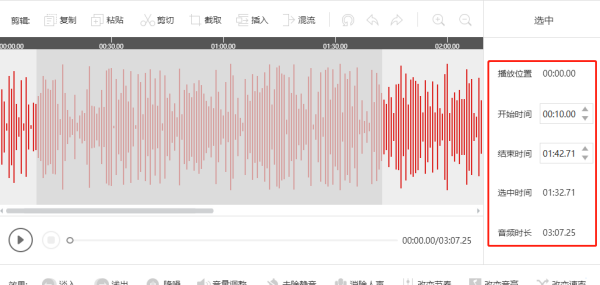
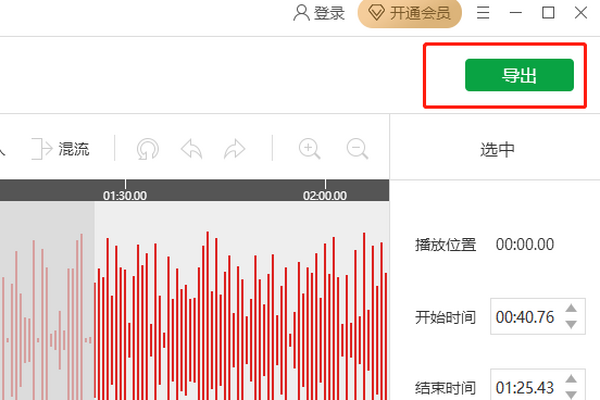
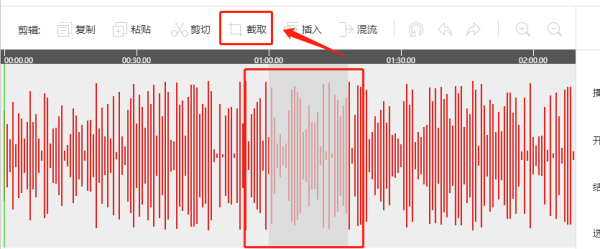












































































 X
X




